Comment faire un appel vidéo de groupe Facebook Messenger avec 50 personnes sans limite de temps sur les appareils Android, iOS et de bureau
Publié: 2022-02-13Voulez-vous passer un appel vidéo de groupe Facebook Messenger avec 50 personnes et sans limite de temps depuis n'importe quel appareil ? Ensuite, vous devez utiliser la dernière version de l'application Messenger sur votre appareil. Dans sa dernière version, une nouvelle fonctionnalité Messenger Rooms est incluse. Avec cette fonctionnalité, vous pouvez passer des appels vidéo de groupe avec jusqu'à 50 de vos amis.
Cependant, vous pouvez également effectuer des appels vidéo de groupe sur votre Messenger sans utiliser la fonction Messenger Rooms. Mais de cette façon, le nombre de participants est limité à 8 seulement.
Parcourez maintenant l'article suivant pour savoir comment effectuer un appel vidéo de groupe sur Messenger avec et sans utiliser Messenger Rooms.
Table des matières
Qu'est-ce que l'appel vidéo de groupe Messenger ?
Passer un appel vidéo sur votre Messenger avec plusieurs personnes est appelé Appel vidéo de groupe Messenger. Actuellement, Messenger vous permet de faire un appel vidéo de groupe avec un maximum de 8 personnes uniquement à partir de n'importe quel appareil.
Cependant, vous pouvez faire un appel vidéo de groupe avec 50 personnes sur votre Messenger en utilisant la fonction Messenger Rooms.
Et pour passer un appel vidéo de groupe, vous n'avez pas besoin de créer un groupe sur votre Messenger.
Qu'est-ce que Messenger Rooms ?
Messenger Rooms est une nouvelle fonctionnalité introduite par Facebook au cours de la dernière semaine d'avril 2020 sur Facebook et Messenger pour concurrencer les applications d'appel vidéo populaires comme Zoom.
Désormais, avec Messenger Rooms, vous pouvez passer un appel vidéo de groupe avec jusqu'à 50 personnes sur Facebook et Messenger en leur envoyant simplement un lien.
Et il ne limite aucune limite aux appels vidéo. Alors, passez du temps avec vos proches autant de temps que vous le souhaitez sur le chat vidéo.
Limite de chat vidéo du groupe Facebook Messenger
La fonctionnalité Messenger Rooms sur Messenger vous permet de faire des appels vidéo de groupe avec jusqu'à 50 personnes. Mais les appels vidéo de groupe sur votre Messenger sont limités à seulement 8 personnes. Autrement dit, si vous effectuez un appel vidéo de groupe sur votre Messenger sans utiliser la fonction Messenger Rooms, seules 8 personnes sont autorisées à rejoindre l'appel vidéo de groupe. Cependant, la fonction Messenger Rooms de votre Messenger permet à 50 personnes de rejoindre l'appel vidéo de groupe. Alors, préférez faire des appels vidéo de groupe sur votre Messenger en utilisant la dernière fonctionnalité Messenger Rooms.
Pourquoi devrais-je utiliser l'appel vidéo de groupe Messenger ?
Appel vidéo de groupe avec 50 personnes :
Avec l'introduction de la nouvelle fonctionnalité Messenger Rooms, le scénario de Messenger a changé du jour au lendemain. Parce qu'avec cette fonctionnalité, vous pouvez faire un appel vidéo de groupe avec 50 personnes. Cela aussi sans créer de groupe sur Messenger.
Aucune limite de temps sur les appels vidéo :
Supposons que vous voyiez des applications d'appel vidéo populaires telles que Zoom, elle n'offre qu'une limite de temps de 40 minutes pour les appels vidéo de groupe gratuits. Mais les salles de messagerie ne limitent aucune limite de temps aux appels vidéo.
Utilisation gratuite :
La fonctionnalité Messenger Rooms sur Messenger est gratuite. Vous avez juste besoin d'une installation Internet pour utiliser cette fonctionnalité pour effectuer des appels vidéo de groupe.
Partagez votre écran :
Vous pouvez facilement partager l'écran de votre appareil avec vos participants. C'est une autre fonctionnalité intéressante qui encourage les utilisateurs de Messenger à organiser des vidéoconférences dessus. Aucune limite de temps sur les appels vidéo ajoute un énorme avantage aux utilisateurs.
Gérez facilement votre chambre :
Lors d'un appel vidéo de groupe, vous pouvez facilement gérer votre salle comme :
- Vous pouvez consulter la liste des participants.
- Retirez toute personne qui crée des perturbations.
- Envoyez un lien pour inviter de nouveaux membres à rejoindre votre appel vidéo.
- Verrouillez votre salle afin que les nouveaux membres ne puissent pas rejoindre votre salle.
- Activez ou désactivez votre vidéo.
- Activez ou désactivez votre microphone.
- Et plus.
Plate-forme parfaite pour collaborer avec vos collègues en visioconférence :
L'option Messenger Rooms sur Messenger et Facebook fournit toutes les fonctionnalités nécessaires pour une vidéoconférence comme 50 participants, aucune limite de temps pour les appels vidéo, partagez votre écran, verrouillez votre salle, etc. Ainsi, vous pouvez facilement organiser une visioconférence avec vos collègues sur votre Messenger.
- Vous pourriez aimer : Comment faire un appel vidéo de groupe WhatsApp sur les appareils Android, iOS et de bureau :
- Comment faire un appel vidéo de groupe Skype sur ordinateur et mobile : apprenez en moins de deux minutes
Comment faire un appel vidéo de groupe Messenger avec 50 personnes sans limite de temps : un guide rapide
L'introduction de Messenger Rooms sur Messenger par Facebook au cours de la dernière semaine d'avril 2020 a totalement changé le scénario de Messenger du jour au lendemain. Chaque jour, des millions d'utilisateurs de Messenger utilisent les salles Messenger pour passer des appels vidéo de groupe. Pour cette raison, une forte diminution est observée dans l'utilisation d'applications populaires comme Zoom.
Avec Messenger Rooms, vous pouvez faire des appels vidéo de groupe instantanément sur votre Messenger sans créer de groupe avec jusqu'à 50 personnes. Alternativement, vous pouvez également passer un appel vidéo de groupe sur votre Messenger sans utiliser Messenger Rooms. Mais de cette façon, le nombre de participants est limité à 8 personnes seulement.
Voyons maintenant comment effectuer des appels vidéo de groupe sur votre Messenger avec et sans utiliser Messenger Rooms.
1. Comment faire un chat vidéo de groupe avec Facebook Messenger en utilisant Messenger Rooms (dernière fonctionnalité de Facebook) avec 50 personnes, sans limite de temps sur Android et iOS
Messenger Rooms est la dernière fonctionnalité proposée par Facebook au cours de la dernière semaine d'avril 2020 pour les appels vidéo de groupe afin de répondre aux besoins de centaines de millions de ses utilisateurs. La fonction Messenger Rooms vous permet d'organiser des appels vidéo de groupe jusqu'à 50 personnes. Et il ne limite aucun délai. Désormais, cette fonctionnalité Messenger Rooms est disponible sur Facebook et Messenger. Et Facebook a annoncé que cette fonctionnalité Messenger Rooms sera bientôt ajoutée à WhatsApp et Instagram également.
Avec votre application Messenger, vous pouvez instantanément passer un appel vidéo de groupe avec vos amis, les membres de votre famille, vos collègues et bien plus encore depuis n'importe quel appareil.

Dans cette section, vous pouvez consulter le guide étape par étape sur la façon de faire un appel vidéo de groupe Messenger à l'aide de Messenger Rooms sur vos appareils Android et iOS.
En bref, les étapes suivantes sont impliquées pour effectuer un appel vidéo de groupe à l'aide de la fonction Messenger Rooms sur l'application mobile Messenger.
1. Assurez-vous que votre application Messenger est à jour.
2. Créez une salle.
3. Décidez qui peut rejoindre votre salle.
4. Partagez le lien avec vos amis ou collègues ou autres pour rejoindre votre salle.
5. Attendez que vos participants rejoignent votre salle
6. Démarrer un appel vidéo de groupe, partager votre écran, verrouiller la salle, gérer la salle, etc.
Durée totale : 2 minutes
Étape 1 : Assurez-vous que votre application Messenger est à jour
La première étape consiste à mettre à jour votre application Messenger sur vos appareils Android ou iOS.
Si vous êtes un utilisateur Android, accédez à Google Play Store et mettez à jour votre Messenger.
Si vous êtes un utilisateur iOS, rendez-vous sur Apple Store et mettez à jour votre Messenger.
Étape 2 : Créer une pièce
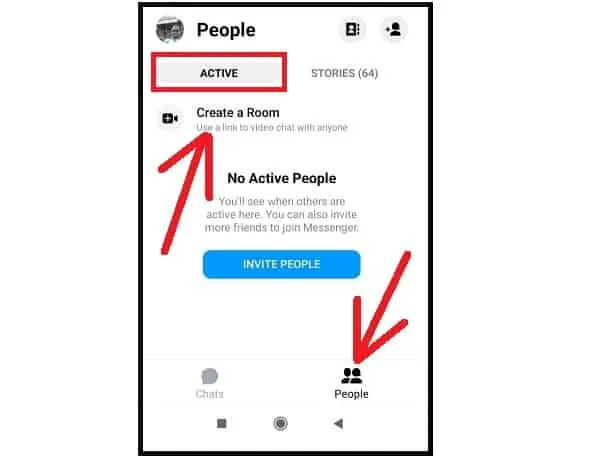
Utilisateurs Android :
1. Lancez l'application Messenger mise à jour sur votre appareil Android.
2. Appuyez sur Personnes ![]() languette.
languette.
3. Appuyez sur l'onglet Actif .
4. Tapez sur Créer une salle .
Utilisateurs d'iPhone :
1. Lancez l'application Messenger mise à jour sur votre appareil iPhone.
2. Appuyez sur Personnes languette.
languette.
3. Appuyez sur l'onglet Actif .
4. Tapez sur Créer une salle .
5. Appuyez sur Essayer .
C'est ça!
Vous avez maintenant créé une salle Messenger sur votre application Messenger.
Étape 3 : Décidez qui peut rejoindre votre salle
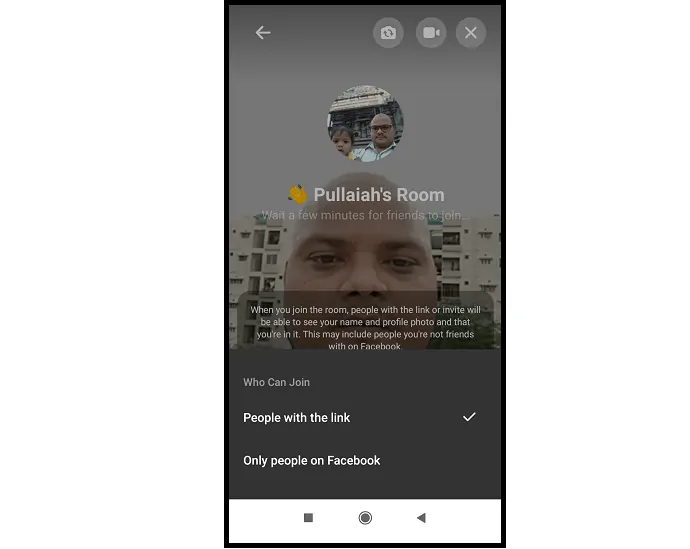
Maintenant sur votre Messenger Room, vous pouvez voir l'option :
"Qui peut s'inscrire" . Cette option vous aide à décider qui peut rejoindre votre salle. 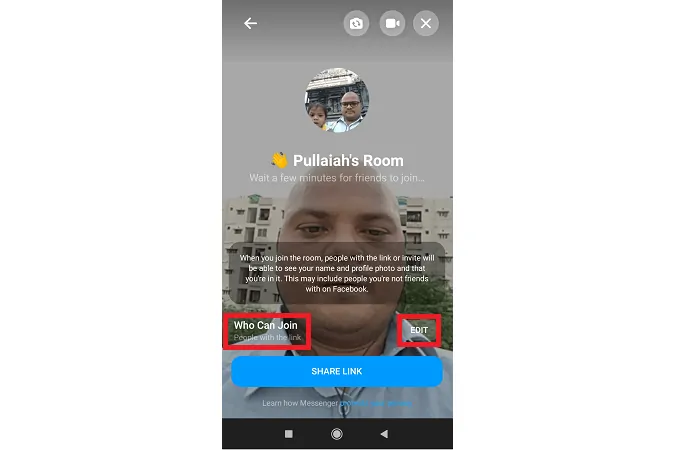
Ensuite, appuyez sur l'onglet MODIFIER à côté de Qui peut rejoindre et sélectionnez l'une des options suivantes :
« Personnes avec le lien » (Pour permettre aux gens de rejoindre votre salon juste avec le lien même s'ils n'ont pas Facebook ou Messenger).
"Seuls les gens sur Facebook" (Pour permettre aux personnes de rejoindre votre salle qui ont un compte Facebook).
Étape 4 : partagez le lien avec vos amis ou collègues ou autres pour rejoindre votre salle
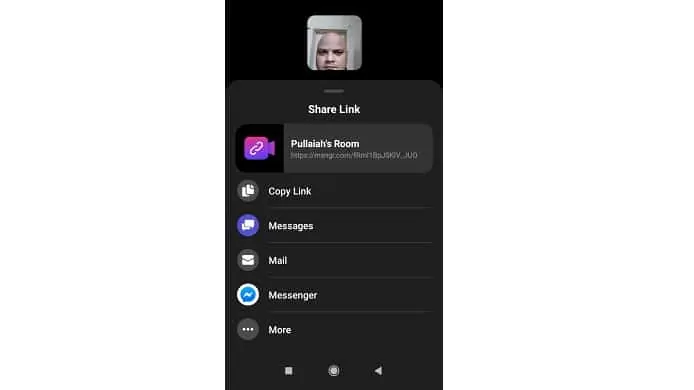
Sur votre Messenger Room, appuyez sur le bouton PARTAGER LE LIEN . 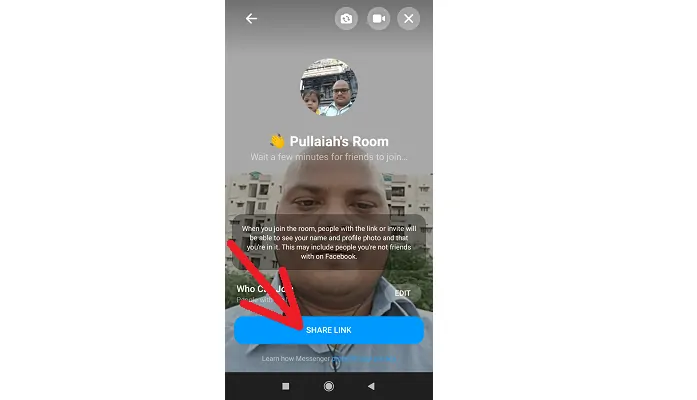
Et partagez votre lien avec vos amis ou collègues ou autres via Messages, Instagram, Mail, Messenger, WhatsApp, et plus encore.
Étape 5 : Attendez que vos participants rejoignent votre salle
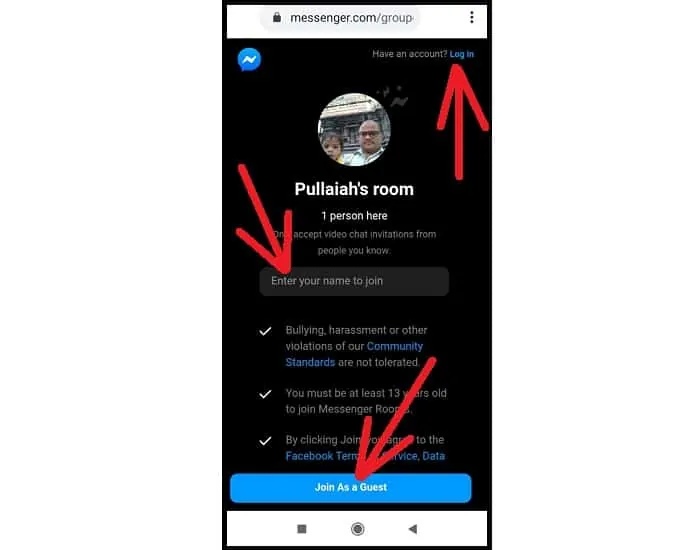
1. Ensuite, vos amis ou participants doivent appuyer sur le lien que vous avez partagé avec eux.
2. Après avoir appuyé sur le lien, ils peuvent être directement redirigés vers les salles Messenger et rejoindre votre appel vidéo de groupe. Cela se produit si vos participants ont installé Facebook Messenger sur leurs appareils mobiles.
3. Supposons qu'ils n'aient pas d'application Messenger sur leur mobile et que s'ils appuient sur le lien, une page s'ouvre dans un navigateur comme Google Chrome. Ensuite, vos participants peuvent rejoindre votre salle en tant qu'utilisateur Facebook ou en tant qu'invité.
4. Maintenant, s'ils ont un compte Facebook, ils peuvent appuyer sur connexion pour rejoindre votre salle en tant qu'utilisateur Facebook.
5. S'ils n'ont pas de compte Facebook, ils doivent saisir leur nom dans le champ : "Entrez votre nom pour rejoindre "
Et ils doivent appuyer sur le bouton Rejoindre en tant qu'invité . Ensuite, ils rejoindront votre appel vidéo en tant qu'invité.
6. Ici, vous devez vous rappeler que vous devez sélectionner l'option suivante à l'étape 3 : "Personnes avec le lien"
Ensuite, seuls vos participants rejoignent votre Messenger Room même s'ils n'ont pas de compte Facebook.
Étape 6 : Démarrer un appel vidéo de groupe, partager votre écran, verrouiller la salle, gérer la salle, etc.

Une fois que vos amis ou participants ont rejoint votre salle, vous pouvez démarrer un appel vidéo de groupe avec eux dans votre salle Messenger. Ici, la fonction Messenger Rooms permet à un maximum de 50 participants de rejoindre votre salle. Et ne limite aucune limite de temps. Ainsi, vous pouvez profiter des appels vidéo de groupe avec vos amis, collègues et autres autant de temps que vous le souhaitez. Pendant un appel vidéo de groupe dans votre Messenger Room, balayez vers le haut l'écran de votre mobile pour effectuer les actions suivantes :
A - Partagez le lien de votre salle Messenger avec vos amis via Messenger, Gmail, WhatsApp, etc.
B – Basculer entre la caméra avant et la caméra arrière.
C - Désactiver et réactiver votre microphone.
D – Mettez fin à votre appel vidéo de groupe.
E – Choisissez Casque ou Haut-parleur.
F – Pour allumer ou éteindre votre caméra mobile.
G - Verrouillez votre salle pour empêcher les nouvelles personnes de rejoindre votre salle.
H – Affichez les participants dans la salle, supprimez les personnes de votre choix et fermez la salle pour supprimer tous les participants de la salle et désactiver le lien afin qu'il ne puisse pas être réutilisé.
I - Partagez l'écran de votre appareil avec vos participants.

C'est ça! Vous avez maintenant appris à démarrer instantanément un appel vidéo de groupe Messenger avec jusqu'à 50 de vos amis, collègues et autres personnes utilisant Messenger Rooms sur vos appareils Android et iOS.
Considérez ceci : 5 meilleures applications d'appel vidéo gratuites pour Android
2. Comment faire une conférence téléphonique Messenger à l'aide de Messenger Rooms sur Mac et PC
La fonctionnalité Messenger Rooms est également incluse pour l'application Messenger Desktop et Desktop (messenger.com). Ainsi, vous pouvez faire un appel vidéo de groupe avec 50 personnes en utilisant l'application de bureau Messenger et Desktop (messenger.com).
Passons maintenant aux étapes suivantes pour apprendre à passer un appel vidéo de groupe Messenger sur votre appareil de bureau.
Étape 1 : Assurez-vous que votre application de bureau Messenger est à jour. Sinon, mettez-le à jour.
Étape 2 : Lancez votre application de bureau sur votre ordinateur. Ou Ouvrez le site Web Messenger via un navigateur sur votre ordinateur. Et connectez-vous.
Étape 3 : Cliquez sur Créer une nouvelle salle ![]() icône.
icône.
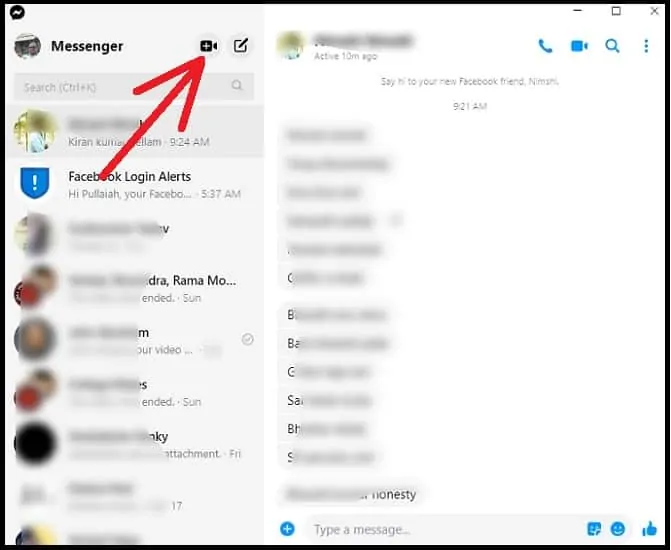
Étape 4 : Cliquez sur l'icône Voir les participants à l'appel . Ensuite, vous pouvez afficher un lien qui est généré pour inviter vos amis dans votre chambre. Copiez simplement ce lien.
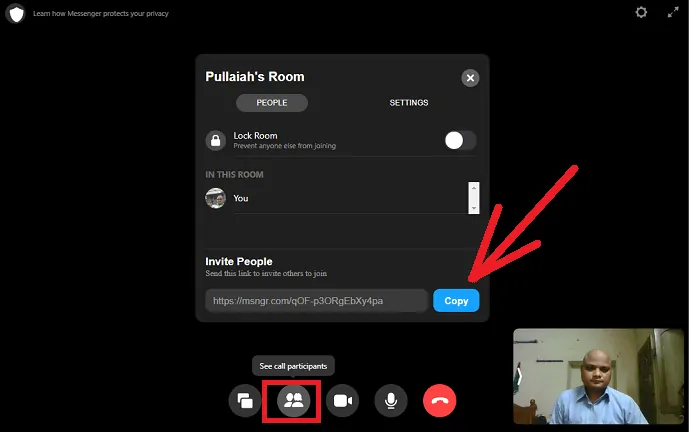
Étape 5 : partagez le lien copié avec vos amis via Messenger, Gmail, WebWhatsApp, etc.
Étape 6 : Ensuite, vos amis ou participants peuvent rejoindre votre salle via l'application Desktop Messenger ou n'importe quel navigateur comme Chrome.
Supposons qu'ils disposent de l'application Desktop Messenger, ils peuvent rejoindre directement votre salle à l'aide de l'application.
Cependant, ils peuvent également rejoindre via un navigateur comme Chrome. Ici, ils doivent coller le lien sur le navigateur et le parcourir. Ensuite, il ouvre une page. Désormais, vos participants peuvent rejoindre votre salle en tant qu'utilisateur Facebook ou en tant qu'invité.
- Maintenant, s'ils ont un compte Facebook, ils peuvent cliquer sur connexion pour rejoindre votre salle en tant qu'utilisateur Facebook.
- S'ils n'ont pas de compte Facebook, ils doivent saisir leur nom dans le champ : " Entrez votre nom pour rejoindre"
Et ils doivent cliquer sur le bouton Rejoindre en tant qu'invité . Ensuite, ils rejoindront votre chambre en tant qu'invité.
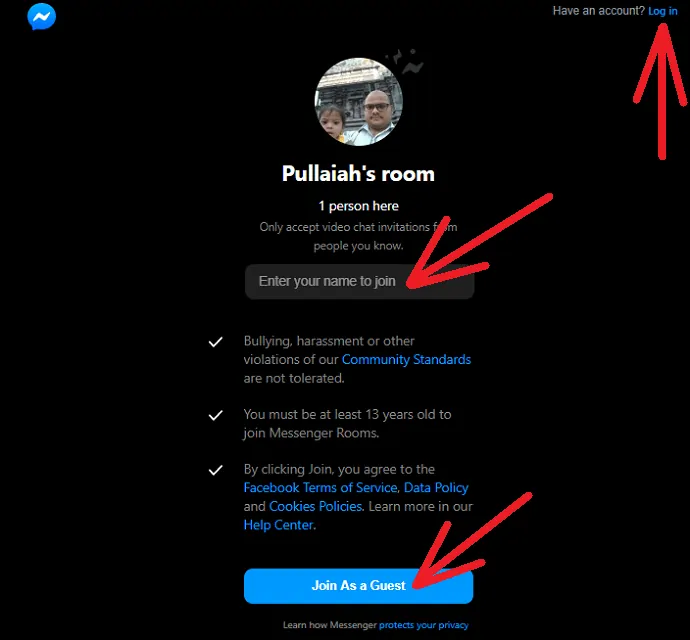
Étape 7 : Une fois que vos participants ont rejoint votre salle, vous pouvez démarrer l'appel vidéo de groupe avec eux dans votre salle de messagerie.
Étape 8 : Lors d'un appel vidéo de groupe dans votre salle Messenger, vous pouvez :
- A - Partagez l'écran de votre appareil avec vos participants.
- B :
- Verrouillez votre chambre pour empêcher les nouvelles personnes de rejoindre votre chambre,
- Visualiser les participants dans la salle,
- Supprimez qui vous voulez,
- Copiez le lien et invitez des personnes à rejoindre votre salon,
- Fermez la salle pour supprimer tous les participants de la salle et désactivez le lien afin qu'il ne puisse pas être réutilisé.
- C – Allumez ou éteignez votre vidéo.
- D - Désactiver et réactiver votre microphone.
- E – Mettre fin à l'appel vidéo de groupe.
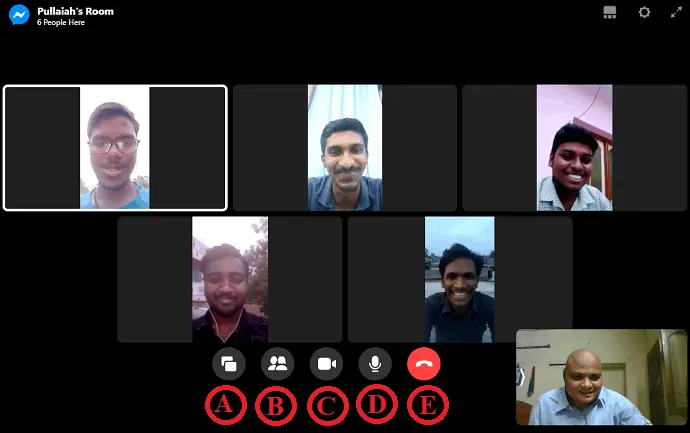
C'est ça! Vous avez maintenant appris à démarrer instantanément un appel vidéo de groupe Messenger avec 50 de vos amis, collègues et autres personnes utilisant Messenger Rooms sur votre appareil de bureau.
Recommandé : Comment utiliser la visioconférence Zoom pour les réunions, les cours et la formation sur ordinateur et mobile
3. Comment faire un chat vidéo de groupe Facebook Messenger sans utiliser les salles Messenger sur les appareils Android et iOS
Vous pouvez facilement passer des appels vidéo de groupe sur votre application Messenger sans utiliser les salles Messenger. Mais de cette façon, le nombre maximum de participants est limité à 8 seulement. Passons maintenant aux étapes suivantes pour passer des appels vidéo de groupe Messenger sans utiliser les salles Messenger sur vos appareils Android et iOS.
Étape 1 : Lancez votre application Messenger sur votre appareil Android ou iOS.
Étape 2 : Cliquez sur les discussions ![]() languette.
languette.
Étape 3 : Ouvrez une personne spécifique sur votre messagerie. Et cliquez sur l' appel vidéo ![]() bouton.
bouton.
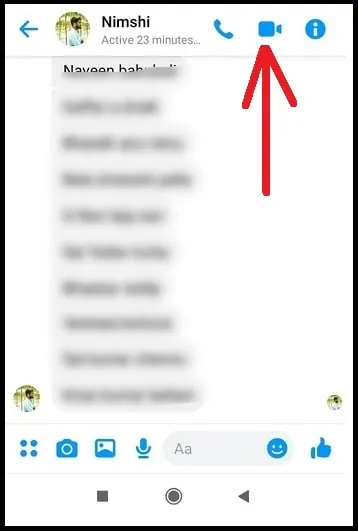
Étape 4 : Attendez maintenant que l'appel vidéo connecte votre ami. Lorsque vous êtes connecté, seuls deux membres (vous et votre ami) sont présents dans l'appel vidéo.
Étape 5 : Ensuite, pour ajouter la troisième personne à cet appel vidéo en cours, appuyez sur l' icône Ajouter des membres du groupe .
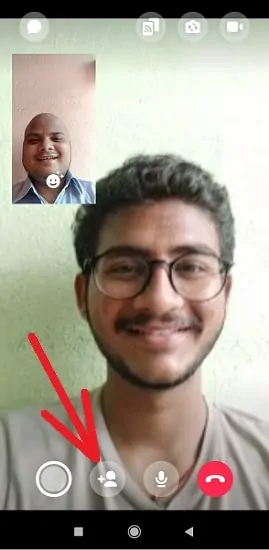
Étape 6 : Ensuite, saisissez le nom du membre que vous souhaitez ajouter à l'appel vidéo de groupe en cours dans la barre de recherche.
Appuyez ensuite sur le bouton AJOUTER à côté de la personne souhaitée. Si vous appuyez sur le bouton AJOUTER , la troisième personne ajoute à votre appel vidéo en cours.
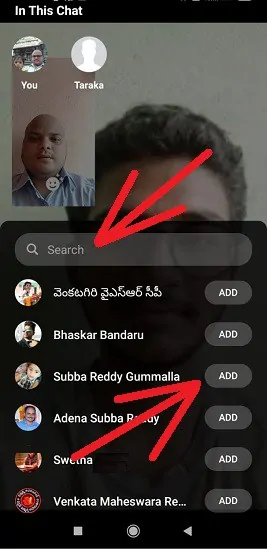
Étape 7 : Suivez les étapes 5 et 6 pour ajouter de nouveaux membres à l'appel vidéo de groupe en cours. Mais Messenger n'autorise que 8 personnes à participer à l'appel vidéo de groupe. Si la 9ème personne essaie de rejoindre l'appel vidéo de groupe en cours, cette personne n'est pas autorisée. Et il affiche le message suivant à cette personne :
"Ce chat vidéo est complet. Quand quelqu'un part, tu peux essayer de le rejoindre à nouveau » .
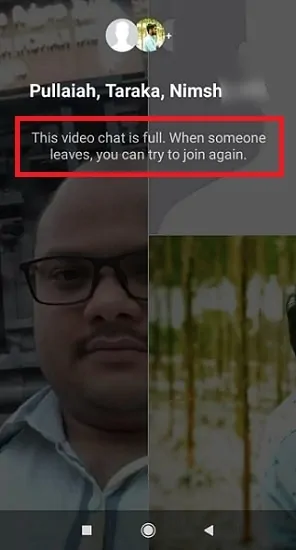
Étape 8 : Lors d'un appel vidéo de groupe sur votre application Messenger, vous pouvez :
- A - Ouvrir les discussions récentes
- B – Capturez tout ce qui s'affiche sur votre écran.
- C - Basculer entre la caméra avant et la caméra arrière.
- D – Allumez et éteignez votre vidéo.
- E - Capturez des photos nettes et plus claires de votre chat.
- F - Affichez le nombre de personnes dans l'appel vidéo de groupe et ajoutez vos amis Facebook pour rejoindre l'appel vidéo de groupe en cours.
- G - Désactiver et réactiver votre microphone.
- H – Mettre fin à l'appel vidéo.
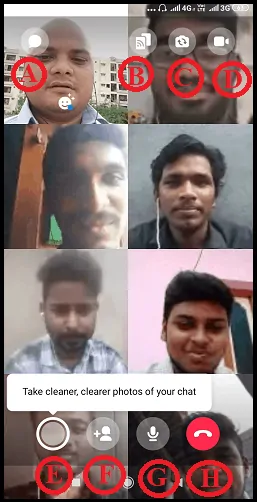
C'est ça! Vous avez maintenant appris à passer facilement un appel vidéo de groupe Messenger avec vos amis et d'autres personnes sans utiliser Messenger Rooms sur vos appareils Android et iOS.
4. Comment faire un appel vidéo de groupe Messenger sans utiliser les salles Messenger sur l'application de bureau et le bureau (messenger.com)
Étape 1 : Lancez votre application Desktop Messenger sur votre ordinateur. Ou ouvrez le site Web Messenger via un navigateur et connectez-vous.
Étape 2 : Cliquez sur les discussions ![]() languette.
languette.
Étape 3 : Ouvrez une personne spécifique sur votre messagerie. Et cliquez sur l' appel vidéo ![]() bouton.
bouton.
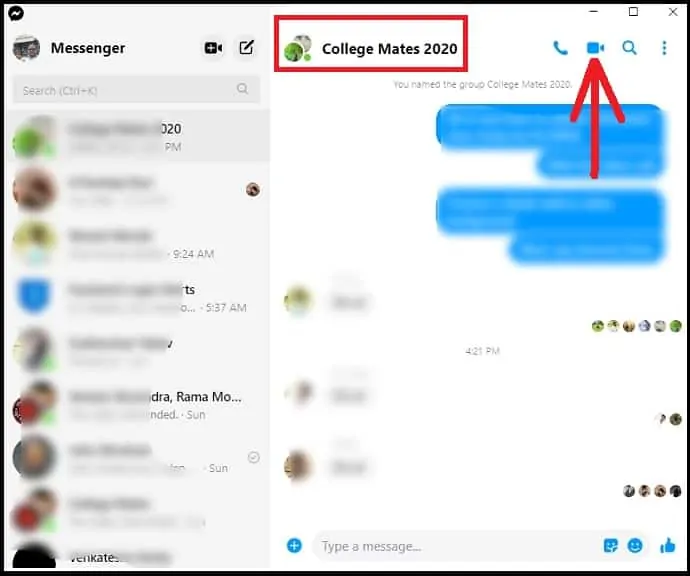
Étape 4 : Attendez maintenant que l'appel vidéo connecte votre ami. Lorsque vous êtes connecté, seuls deux membres (vous et votre ami) sont présents dans l'appel vidéo.
Étape 5 : Ensuite, pour ajouter la troisième personne à cet appel vidéo en cours, appuyez sur l' icône Ajouter des membres du groupe .
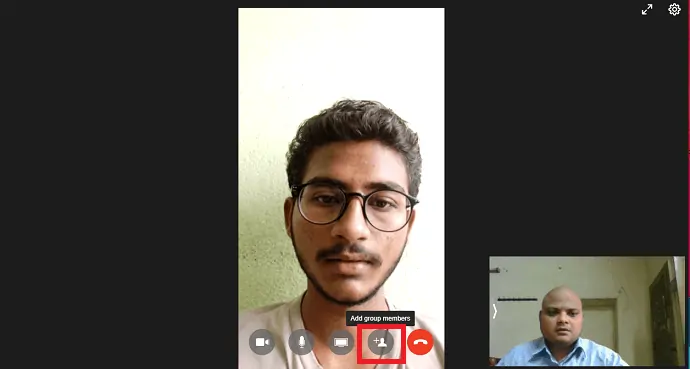
Étape 6 : Ensuite, saisissez le nom de la personne dans la barre de recherche que vous souhaitez ajouter à l'appel vidéo de groupe en cours.
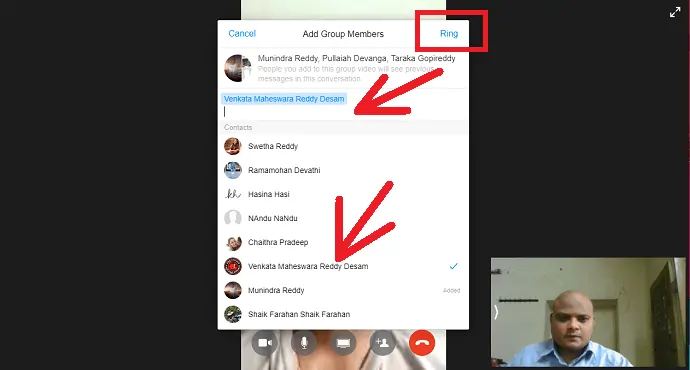
Étape 7 : Ensuite, appuyez sur le nom de la personne, puis sur le Ring . Attendez ensuite que la nouvelle personne ajoute à votre appel. De même, vous pouvez ajouter plus de nouveaux membres à l'appel vidéo de groupe en cours. Mais Messenger n'autorise que 8 membres à rejoindre l'appel vidéo de groupe. Si la 9ème personne essaie de rejoindre votre appel vidéo de groupe en cours, Messenger affiche un message d'avertissement du type : "Ce chat vidéo est plein .
Étape 8 : Lors d'un appel vidéo de groupe sur votre application Desktop Messenger ou Desktop (meesenger.com), vous pouvez :
- A – Allumez et éteignez votre vidéo.
- B – Désactiver et réactiver votre microphone.
- C - Partagez l'écran de votre appareil.
- D - Affichez le nombre de personnes dans l'appel vidéo de groupe et ajoutez vos amis Facebook à cet appel vidéo de groupe.
- E – Mettez fin à votre appel vidéo de groupe.
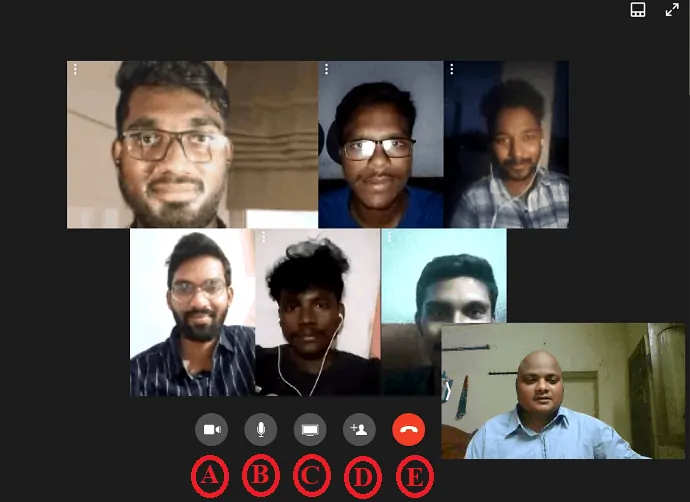
C'est ça! Vous avez maintenant appris à passer facilement un appel vidéo de groupe Messenger avec vos amis et d'autres sans utiliser les salles Messenger sur l'application Desktop Messenger et Desktop (messenger.com) sur votre appareil de bureau.
Réflexions finales sur les appels vidéo de groupe Messenger
Vous pouvez désormais facilement passer des appels vidéo de groupe Messenger à partir de n'importe quel appareil et n'importe où avec 50 personnes en utilisant la nouvelle fonctionnalité Messenger Rooms . Et vous pouvez profiter de l'appel vidéo de groupe dans votre salle de messagerie avec vos participants autant de temps que vous le souhaitez. Et il n'y a aucune restriction sur la limite de temps des appels vidéo de groupe.
Enfin, vous devez être reconnaissant à Facebook d'avoir fourni la nouvelle fonctionnalité Messenger Rooms sur Messenger, qui permet de faire des appels vidéo de groupe avec 50 personnes, sans limite de temps.
Ici, rappelez-vous que la fonctionnalité Messenger Rooms est désormais déployée dans l'application Messenger partout dans le monde. Les options et les icônes présentées ici ne sont pas définitives. Et ceux-ci peuvent changer ou rester inchangés lorsque Facebook modifie complètement cette fonctionnalité Messenger Rooms sur Messenger.
- Lire ensuite : Qu'est-ce que Zoom ? Outil de visioconférence facile à utiliser et complet pour configurer des réunions en ligne, des cours, des webinaires, des formations…
- Top 5 des sites de chat vidéo en ligne gratuits pour discuter en vidéo avec des inconnus
Je confirme que cet article, Comment faire des appels vidéo de groupe Messenger avec 50 personnes sans limite de temps sur les appareils Android, iOS et de bureau , est un guide rapide permettant aux utilisateurs de Messenger de passer des appels vidéo de groupe illimités sur leur Messenger en utilisant la nouvelle fonctionnalité, Salles de messagerie. Si vous aimez cet article, partagez-le et suivez WhatVwant sur Facebook, Twitter et YouTube pour plus de conseils.
Appel vidéo de groupe Messenger : FAQ
Pouvez-vous chatter en vidéo sur Facebook Messenger ?
Oui. Vous pouvez discuter en vidéo avec 50 personnes sur votre Facebook Messenger en utilisant la fonction Messenger Rooms.
Comment utiliser les salons Messenger ?
1. Assurez-vous que votre application Messenger est à jour.
2. Appuyez sur Personnes ![]() onglet et onglet Actif .
onglet et onglet Actif .
3. Tapez sur Créer une salle .
4. Appuyez sur MODIFIER pour choisir Qui peut rejoindre .
5. Appuyez sur le bouton PARTAGER LE LIEN .
6. Partagez le lien de votre salle avec vos amis et invitez-les à rejoindre votre salle sur le chat vidéo.
7. Une fois qu'ils se sont joints, démarrez un appel vidéo de groupe avec eux dans votre salle Messenger sur votre appareil mobile.
Quoi de neuf dans Facebook Messenger ?
Messenger Rooms est la nouvelle fonctionnalité incluse dans Facebook Messenger pour faire des vidéos de groupe avec 50 personnes sans créer de groupe. Et il ne limite aucune limite de temps aux appels vidéo.
Les appels vidéo sur Messenger sont-ils gratuits ?
Oui. Complétement gratuit. Juste vous avez besoin d'une connexion Internet.
Quelqu'un peut-il rejoindre ma salle si je l'ai déjà bloqué sur Facebook ou Messenger ?
Non. Ils ne pourront pas rejoindre votre Messenger Room.
Les appels vidéo de groupe dans Messenger Rooms sont-ils cryptés de bout en bout ?
Non.
Qui peut mettre fin à la salle, verrouiller la salle et retirer les participants de la salle ?
La personne qui a créé la salle peut uniquement mettre fin à la salle, la verrouiller et supprimer les participants à la salle.
Est-ce que la personne qui a créé la salle doit être dans la salle pour que les gens la rejoignent ?
Oui.
